
1S_8.2_Praktikum
.pdf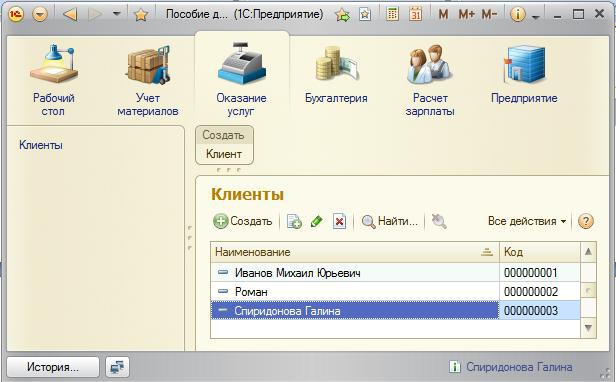
Создайте клиента с наименованием Спиридонова Галина.
Обратите внимание, что поле Наименование подсвечено красным пунктиром – это значит, что у него стоит свойство обязательного заполнения.
После добавления элементов справочник будет выглядеть следующим образом.
Элементы справочника редактируются двойным нажатием на него.
Справочник с табличной частью
Создадим второй справочник – Сотрудники.
В нем будет храниться не только ФИО сотрудника, но и информация о его прошлых работах. Эта информация однородна по структуре, но разная по количеству, поэтому для ее хранения будем использовать табличную часть справочника.
Добавьте новый объект конфигурации Справочник под именем
Сотрудники. Представление объекта – Сотрудник. Представление списка не заполняем, а Расширенное представление списка – Список сотрудников. Нажмите Далее на закладку Подсистемы, отметьте ОказаниеУслуг и РасчетЗарплаты.
31
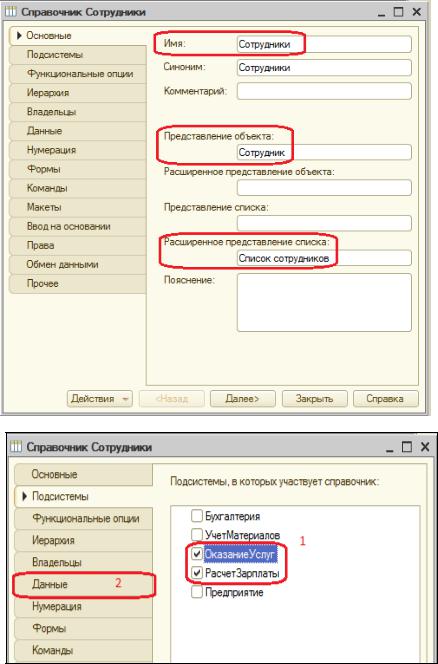
При оказании услуг должен быть указан сотрудник, оказавший эти услуги, и по результатам этой работы мы будем начислять зарплату каждому сотруднику.
Перейдѐм на закладку Данные. Оставим по умолчанию длину и тип кода, а длину
наименования
справочника зададим равной 50 символов.
Табличная часть
Добавьте в справочник табличную часть с именем
ТрудоваяДеятельность. Для этого нажмите кнопку Добавить табличную часть над списком табличных частей справочника.
32
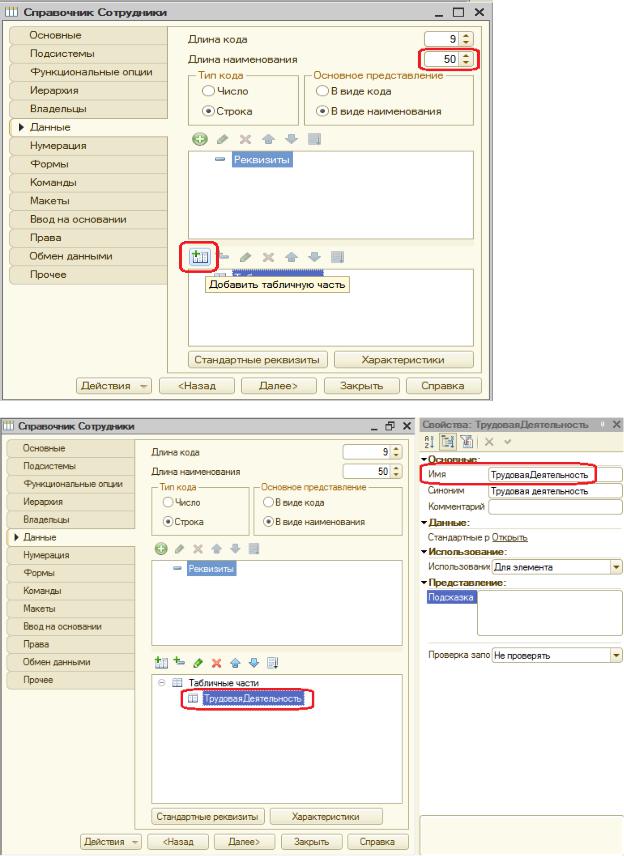
33
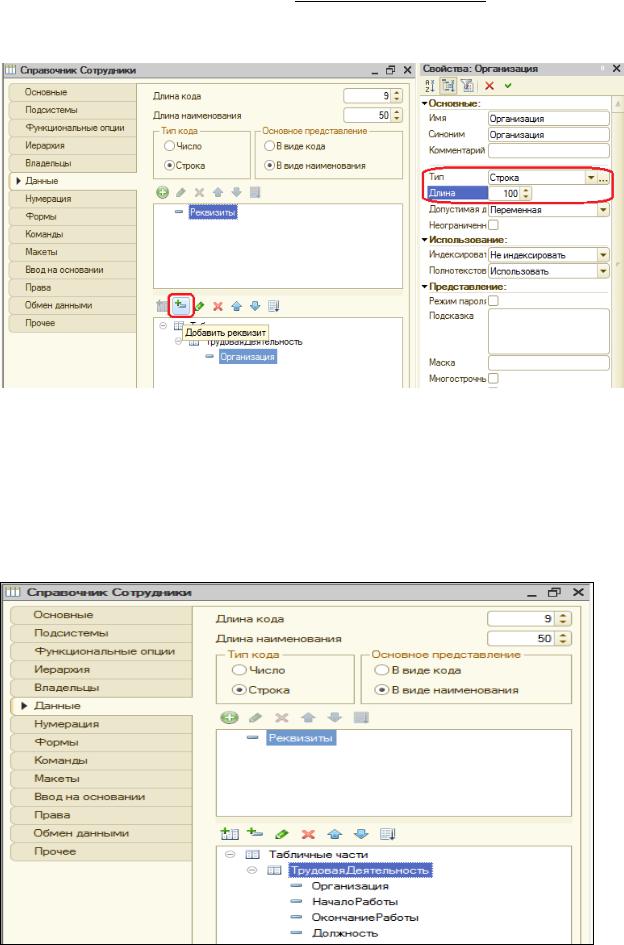
Создадим реквизиты табличной части (колонки)
ТрудоваяДеятельность. Нажмите кнопку Добавить реквизит над списком табличных частей справочника.
Добавьте следующие реквизиты:
Организация – тип Строка, длина 100;
НачалоРаботы – тип Дата, состав даты – Дата;
ОкончаниеРаботы – тип Дата, состав даты – Дата;
Должность – тип Строка, длина 100.
34
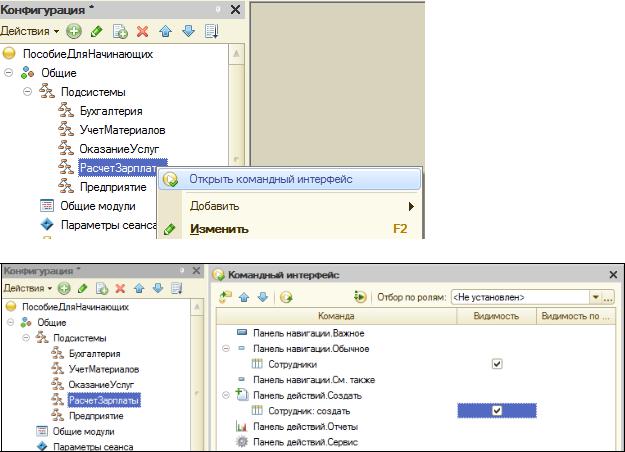
В заключении отредактируем командный интерфейс, чтобы было удобнее вводить новые элементы справочника. Сделаем видимой в панели действий подсистемы РасчетЗарплаты стандартную команду для создания новых сотрудников.
Для этого выделим подсистему РасчетЗарплаты, контекстное меню –
Открыть командный интерфейс.
В появившемся окне ставим галочку напротив команды
Сотрудник: создать,
чтобы эта команда была видимой в пользовательском
интерфейсе.
На этом создание справочника Сотрудники завершено. Закроем окно редактирования справочника и запустим 1С: Предприятие в режиме отладки.
В панели навигации разделов Оказание услуг и Расчет зарплаты
появилась команда Сотрудники для открытия списка сотрудников (Название этой команды определяется синонимом объекта, т.к. Представление списка мы не задавали). А в разделе Оказание услуг появилась команда для создания новых сотрудников.
35

Заполнение табличной части
Выполните команду Сотрудник. Перед Вами откроется форма для создания элемента справочника – основная форма объекта. Заголовок этой формы определяется свойством справочника Представление объекта. Эта форма содержит табличную часть с реквизитами, которые мы описали в конфигураторе для этого справочника. Для создания элемента введите его имя (имя сотрудника), нажмите кнопку Добавить и далее вводите его реквизиты. Создайте следующих сотрудников.
Гусаков Николай Дмитриевич
Организация – ЗАО «НТЦ»
Начало работы – 01.02.2000
Окончание работы – 16.04.2003
Должность – Ведущий специалист
Деловой Иван Сергеевич
Организация – ООО «Автоматизация»
Начало работы – 22.01.1996
Окончание работы – 31.12.2002
Должность – Инженер
Организация – ЗАО «НПО СпецСвязь»
Начало работы – 20.06.1986
Окончание работы – 21.01.1995
Должность – Начальник производства
Симонов Валерий Михайлович
36
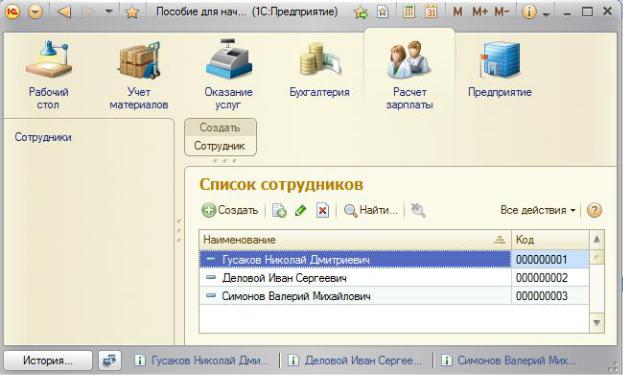
Организация – ООО «СтройМастер»
Начало работы – 06.02.2001
Окончание работы – 03.04.2004
Должность – Прораб
Чтобы посмотреть список созданных сотрудников, воспользуйтесь командой Сотрудники в левой части окна.
Заголовок этой формы определяется свойством Расширенное представление списка.
Иерархический справочник
Создадим справочник Номенклатура. Он будет содержать информацию об услугах, которые оказывает наша фирма и материалах, которые при этом могут быть использованы. Они будут логически собраны в группы.
В режиме конфигуратора создайте новый объект Справочник и назовите его Номенклатура. Т.к. понятие номенклатура не имеет единственного числа, никаких представлений задавать не будем.
Перейдите на вкладку Подсистемы. Задайте доступность справочника в разделах Бухгалтерия, УчетМатериалов и ОказаниеУслуг.
37
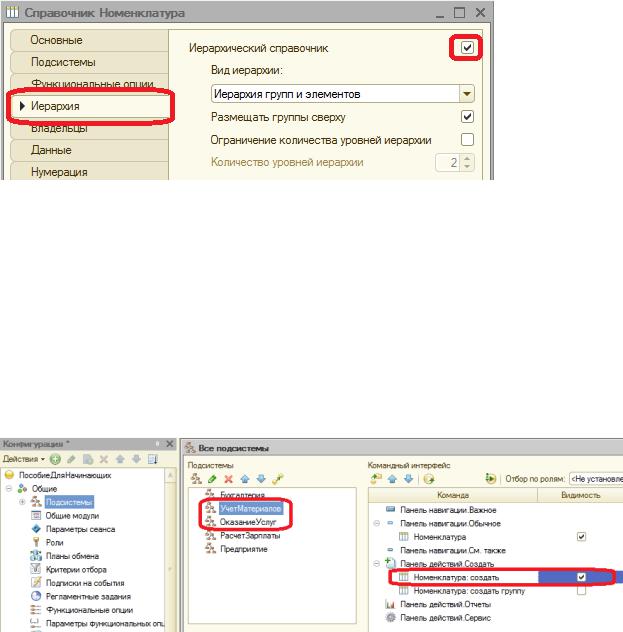
Перейдите на закладку Иерархия и установите флажок
Иерархический справочник.
На закладке Данные установите длину наименования 100 символов.
Закройте свойства справочника. Как обычно, настроим интерфейс приложения, включив команду создания новых элементов списка номенклатуры в подсистемах УчетМатериалов и ОказаниеУслуг.
Для этого выделите ветвь Подсистемы, через контекстное меню выберите Все подсистемы. В открывшемся окне слева выделите УчетМатериалов. Справа отразятся все команды выбранной подсистемы. В группе Панель действий. Создать включите видимость у команды Номенклатура: создать.
Затем выделите подсистему ОказаниеУслуг и проделайте тоже самое.
Теперь заполним справочник Номенклатура. Попутно покажем, как создавать группы и переносить элементы из одной группы в другую.
Закройте окно редактирования справочника и запустите 1С: Предприятие в режиме отладки.
38
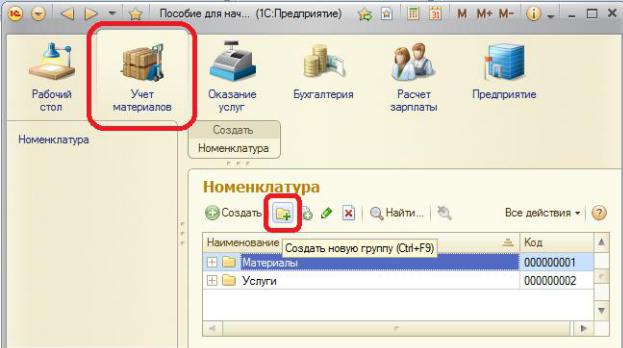
Врежиме 1С: Предприятие
Воткрывшемся окне видно, что в панели навигации разделов Учет материалов, Оказание услуг и Бухгалтерия появилась команда
Номенклатура (Название этой команды определяется синонимом объекта, т.к. других представлений Вы не задавали).
Выполните команду Номенклатура в панели навигации раздела Учет материалов. Справа от панели навигации откроется основная форма списка.
Создание элементов в иерархическом справочнике
Создайте две группы в корне справочника: Материалы и Услуги с помощью кнопки Создать группу в командной панели формы списка.
Поля Родитель и Код заполнять не будем.
Затем раскроем группу Материалы, нажав на крестик слева от нее. И создадим в ней 5 элементов кнопкой  :
:
Строчный трансформатор Samsung
Строчный трансформатор GoldStar
Транзистор Philips 2N2369
Шланг резиновый
Кабель электрический
39
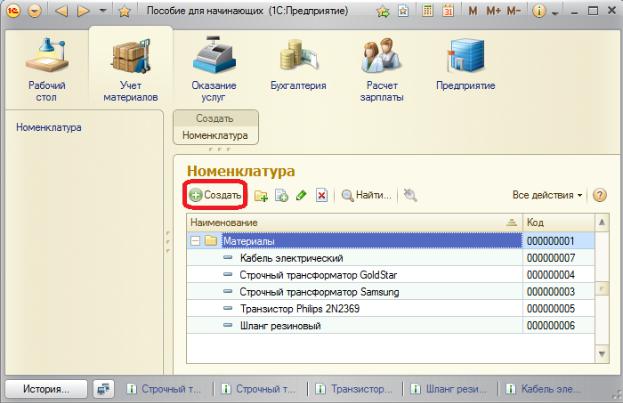
Если новый элемент добавляется из формы списка в некоторую открытую группу, то система автоматически подставляет в качестве родителя эту группу. В данном случае родитель – Материалы.
Если элемент добавляется командой Номенклатура: Создать, то родителя придется устанавливать вручную.
Раскройте группу Услуги и создайте в ней услуги по ремонту телевизоров:
Диагностика
Ремонт отечественного телевизора
Ремонт импортного телевизора
Иуслуги по установке стиральных машин:
Подключение воды
Подключение электричества
40
